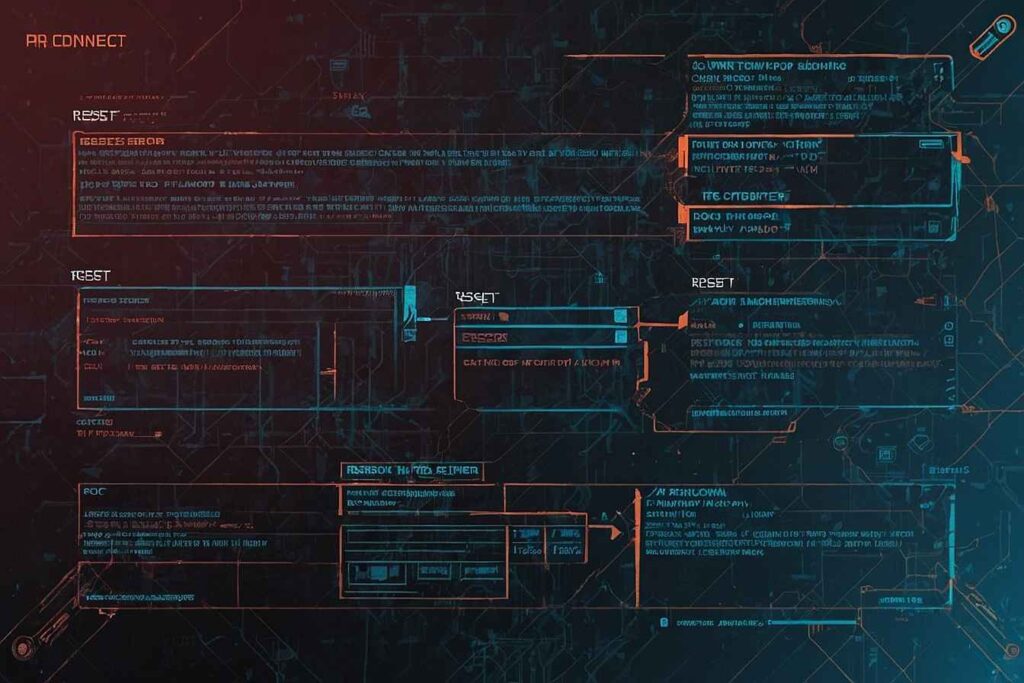Hallo und herzlich willkommen auf meinem Blog! Heute möchte ich Dir einen ausführlichen Leitfaden an die Hand geben, mit dem Du den berüchtigten Fehler pr_connect_reset_error verstehen, beheben und zukünftig vermeiden kannst. In diesem Artikel erfährst Du alles Wissenswerte rund um die Ursachen – von Netzwerkstörungen über fehlerhafte Serverkonfigurationen bis hin zu Problemen mit Browser-Einstellungen – sowie detaillierte, praxisnahe Lösungsmethoden und präventive Maßnahmen. Ganz gleich, ob Du Einsteiger oder fortgeschrittener Nutzer bist, dieser Beitrag bietet Dir Schritt-für-Schritt-Anleitungen und wertvolle Tipps, um wieder reibungslos im Internet unterwegs zu sein.
Inhalt im Überblick
- Einleitung
- Ursachen des Fehlers
- Lösungsmethoden im Detail
- Präventive Maßnahmen
- Weitere Tipps und tiefere Einblicke
- Fazit
- FAQ
- Quellenangaben
Einleitung
Der pr_connect_reset_error taucht häufig im Mozilla Firefox-Browser auf und signalisiert, dass die Verbindung zum gewünschten Server abrupt abgebrochen wurde. Diese Fehlermeldung kann zu erheblichen Irritationen führen, da sie nicht nur den Zugriff auf Webseiten verhindert, sondern auch auf mögliche tieferliegende Probleme in Deinem Netzwerk, den Systemeinstellungen oder den Serverkonfigurationen hindeutet.
Als leidenschaftlicher Technikliebhaber und Computerexperte erkläre ich Dir in diesem Artikel, wie Du technische Hürden überwindest und Deinen Browser wieder reibungslos nutzen kannst. Dabei gehen wir Schritt für Schritt die Ursachen des Fehlers sowie die jeweils passenden Lösungsansätze durch.

Ursachen des pr_connect_reset_error
Der Fehler pr_connect_reset_error kann durch eine Vielzahl von Ursachen hervorgerufen werden. Häufig handelt es sich dabei um Probleme im Zusammenspiel zwischen Deinem Computer, dem Internetdienstanbieter (ISP) und dem Zielserver. Im Folgenden gehe ich detailliert auf die gängigsten Ursachen ein:
1. Netzwerkbedingte Probleme
Unzureichende oder instabile Internetverbindungen zählen zu den häufigsten Gründen. Eine schwankende Netzwerkleistung, defekte Router oder veraltete Firmware können dazu führen, dass Datenpakete nicht mehr korrekt übertragen werden. Zudem können seitens Deines Internetproviders auch Blockaden oder zeitlich begrenzte Sperrungen auftreten, was den Fehler begünstigt [1][2][3].
Mike Reinersberger: „Technische Probleme werden oft unterschätzt, aber eine stabile Internetverbindung ist die Basis für eine reibungslose Web-Erfahrung.“ [1]
Wenn Du merkst, dass der Fehler häufig während Zeiten hoher Netzwerkauslastung auftritt oder in Verbindung mit anderen Geräten in Deinem Netzwerk besteht, könnte dies ein Hinweis auf Hardware- oder ISP-Probleme sein.
2. Serverkonfigurationsfehler
In vielen Fällen liegt der Fehler nicht bei Dir, sondern auf der Seite des Servers. Falsch konfigurierte Firewalls, veraltete Server-Software oder abgelaufene SSL-Zertifikate können dazu führen, dass eingehende Anfragen nicht korrekt bearbeitet werden. Server, die überlastet sind oder regelmäßig Timeouts verursachen, lösen diesen Fehler aus [2][4][6].
3. Probleme mit Browser-Einstellungen und dem Cache
Auch Dein Browser kann zum Auslöser werden, wenn der Cache veraltet oder beschädigt ist oder wenn Proxy-Einstellungen fehlerhaft konfiguriert wurden. Erweiterungen und Add-Ons, die nicht optimal mit den aktuellen Browser-Versionen harmonieren, können die Verbindung zusätzlich stören [1][3][8].
4. Sicherheitssoftware und Firewalls
Viele Sicherheitsprogramme, wie Antiviren-Software und Firewalls, führen routinemäßig Sicherheitschecks durch. Dabei kann es vorkommen, dass legitime Verbindungen fälschlicherweise als Bedrohung eingestuft und blockiert werden. Diese Überwachung kann insbesondere dann zu Problemen führen, wenn Funktionen wie HTTPS-Scanning aktiv sind [1][6][10].
5. VPN- und Proxy-Konflikte
Die Nutzung von VPNs und Proxys kann zwar Deinen Datenschutz erhöhen, sie birgt jedoch auch das Risiko von Konfigurationskonflikten. Wenn mehrere dieser Dienste gleichzeitig aktiv sind oder nicht korrekt eingestellt wurden, kann dies den Zugang zu Servern blockieren und somit den Fehler hervorrufen [3][8][10].
6. SSL-Zertifikatsprobleme
Fehlerhafte oder abgelaufene SSL-Zertifikate können dazu führen, dass keine sichere Verbindung aufgebaut werden kann. Browser interpretieren veraltete oder ungültige Zertifikate als ein Sicherheitsrisiko, was letztlich zu einem oben genannten Verbindungsabbruch führt [4][6].
Lösungsmethoden im Detail
Es gibt zahlreiche Maßnahmen, mit denen Du den pr_connect_reset_error beheben kannst. Im Folgenden stelle ich Dir Schritt-für-Schritt-Anleitungen vor, die Dir helfen, den Fehler zu isolieren und zu beheben.
1. Browser-Cache und Cookies leeren
Ein veralteter oder beschädigter Cache kann häufig zu Verbindungsproblemen führen. Daher empfiehlt es sich, diesen regelmäßig zu leeren:
- Starte Deinen Firefox-Browser.
- Klicke auf das Menüsymbol (drei horizontale Linien) und navigiere zu Einstellungen.
- Wähle den Reiter Datenschutz & Sicherheit aus.
- Unter Cookies und Website-Daten klickst Du auf Daten löschen und aktivierst die Option Zwischengespeicherte Webinhalte [1][3][6].
Dieser einfache Schritt kann bereits viele Probleme beheben, indem veraltete Daten entfernt und neue Verbindungen sauber aufgebaut werden.
Mike Reinersberger: „Manchmal liegt das Problem tiefer, und einfache Neustarts oder das Leeren des Caches können wahre Wunder wirken.“ [3]
2. Überprüfe Deine Netzwerkverbindung
Eine instabile oder schwache Netzwerkverbindung ist häufig der Auslöser des Fehlers. Hier sind ein paar Tipps, um Deine Verbindung zu überprüfen und zu stabilisieren:
- Teste, ob der Fehler auch auftritt, wenn Du ein anderes Netzwerk nutzt – beispielsweise Deine mobilen Daten oder ein anderes WLAN.
- Starte Deinen Router und Dein Modem neu, um temporäre Verbindungsprobleme auszuschließen.
- Überprüfe, ob andere Geräte im selben Netzwerk ebenfalls die Verbindung verlieren.
- Deaktiviere vorübergehend VPN- oder Proxy-Verbindungen, um zu sehen, ob diese an der Fehlerentstehung beteiligt sind [1][6][9].
So kannst Du systematisch feststellen, ob das Problem an Deiner Hardware, dem ISP oder anderen Faktoren liegt.
3. Firewall und Antivirenprogramme kontrollieren
Da Sicherheitssoftware manchmal zu streng eingestellt ist, sollten diese Programme vorübergehend deaktiviert werden, um auszuschließen, dass sie den Zugriff blockieren:
- Öffne die Einstellungen Deiner Antiviren-Software und deaktiviere Funktionen wie HTTPS-Scanning oder den Echtzeitschutz für kurze Zeiträume.
- Bei Windows kannst Du die Windows Defender Firewall über die Systemsteuerung kurzzeitig ausschalten.
- Teste anschließend, ob die Webseiten wieder normal geladen werden.
Falls durch das Deaktivieren der Schutzprogramme der Fehler behoben wird, empfiehlt es sich, die Einstellungen zu überprüfen und gegebenenfalls anzupassen.
4. Überprüfe und setze Deine Proxy-Einstellungen zurück
Fehlerhafte Proxy-Einstellungen können den Datenverkehr deines Browsers stören:
- Öffne die Windows-Einstellungen und gehe zu Netzwerk & Internet.
- Wähle den Reiter Proxy aus.
- Deaktiviere die Option Proxyserver verwenden und speichere die Änderungen [4][8][12].
Dadurch wird sichergestellt, dass alle Anfragen direkt über Deine Internetverbindung geleitet werden.
5. DNS-Einstellungen anpassen
Ein Wechsel zu einem öffentlichen DNS-Server kann dazu beitragen, Verbindungsprobleme zu beheben:
- Öffne das Netzwerk- und Freigabecenter und wähle Adaptereinstellungen ändern aus.
- Klicke mit der rechten Maustaste auf Deine aktive Netzwerkverbindung und wähle Eigenschaften.
- Doppelklicke auf Internetprotokoll, Version 4 (TCP/IPv4).
- Setze bei den bevorzugten DNS-Servern beispielsweise 8.8.8.8 (Google DNS) oder 1.1.1.1 (Cloudflare) ein [4][6][9].
Mit diesem Schritt können Verbindungsabbrüche, die durch fehlerhafte DNS-Auflösungen entstehen, vermieden werden.
6. SSL/TLS-Cache zurücksetzen
Eine fehlerhafte SSL-Konfiguration oder beschädigte Zertifikate können die Kommunikation zwischen Browser und Server stören:
- Öffne in Firefox die Adressleiste und gib
about:configein. - Akzeptiere die Warnung und suche nach Einstellungen rund um den Begriff ssl.
- Setze alle modifizierten Einträge auf ihre Standardwerte zurück, um eventuelle Fehlkonfigurationen zu beheben [6][10].
Dieser Schritt stellt sicher, dass Dein Browser wieder valide SSL-Einstellungen verwendet, was insbesondere bei sicheren Verbindungen unabdingbar ist.
Präventive Maßnahmen, um zukünftige Probleme zu vermeiden
Damit der Fehler pr_connect_reset_error nicht wiederkehrend auftritt, solltest Du einige präventive Maßnahmen in Deinen Alltag integrieren:
- Regelmäßige Updates: Sorge dafür, dass Dein Firefox-Browser immer auf dem neuesten Stand ist. Updates bringen neben neuen Funktionen auch wichtige Sicherheitsfixes mit sich [4][6].
- Systemwartung: Lösche regelmäßig den Browser-Cache und passe die Proxy- sowie DNS-Einstellungen an.
- Sichere Konfiguration: Optimiere die Einstellungen Deiner Firewall und Antivirenprogramme so, dass sie legitime Verbindungen nicht blockieren.
- Netzwerkdiagnose: Nutze Tools wie
pingodertracert, um die Stabilität Deiner Verbindung zu überprüfen [9][12]. - VPN-Management: Wenn Du VPN-Dienste nutzt, wähle vertrauenswürdige Anbieter und überprüfe regelmäßig deren Einstellungen.
Mike Reinersberger: „Ein regelmäßiger Blick in die Serverkonfiguration und die Systemeinstellungen kann Dir viel Zeit und Ärger ersparen – die Vorbeugung ist fast immer einfacher als die Fehlerbehebung.“ [2]
Indem Du diese Maßnahmen beherzigst, kannst Du nicht nur den aktuellen Fehler beheben, sondern auch langfristig für eine stabile und sichere Internetverbindung sorgen.

Weitere Tipps und tiefere Einblicke
Neben den bereits erwähnten Maßnahmen gibt es noch weitere Tipps, die Dir helfen können, den pr_connect_reset_error in den Griff zu bekommen:
- Browser-Erweiterungen überprüfen: Manchmal können installierte Add-Ons und Plugins die Verbindung stören. Deaktiviere sie testweise, um festzustellen, ob eines der Tools die Ursache ist.
- Erweiterte Netzwerkanalyse: Nutze Netzwerküberwachungs-Tools, um den Datenverkehr detailliert zu analysieren. Dies kann Dir helfen, den genauen Moment des Verbindungsabbruchs zu identifizieren.
- Router-Firmware aktualisieren: Nicht selten werden Fehler durch veraltete Firmware auf Routern verursacht. Ein Update kann hier Abhilfe schaffen.
- Dual-Band-Netzwerke nutzen: Falls Dein Router sowohl 2,4-GHz als auch 5-GHz unterstützt, teste, welcher Frequenzbereich stabiler ist.
Für fortgeschrittene Nutzer kann es hilfreich sein, Logdateien zu prüfen oder mit Tools wie Wireshark den Netzwerkverkehr zu analysieren, um eventuelle Paketverluste oder Blockaden zu diagnostizieren.
Mike Reinersberger: „Sicherheitsoftware und Firewalls sind wichtig, aber einer zu strengen Konfiguration kann auch schaden – finde stets die Balance zwischen Schutz und Funktionalität.“ [8]
Wenn Du diese erweiterten Tipps beachtest, bist Du bestens gerüstet, um auch in komplexeren Netzwerksituationen den Überblick zu behalten und gezielt gegenzusteuern.
Fehlerdiagnose: Systematische Vorgehensweise
Eine systematische Fehlersuche ist der Schlüssel zur nachhaltigen Lösung des pr_connect_reset_error. Ich empfehle Dir, die folgenden Schritte nacheinander abzuarbeiten:
- Identifiziere, ob der Fehler nur in Firefox oder auch in anderen Browsern auftritt.
- Prüfe die Netzwerkverbindung und tausche ggf. den Router oder den verwendeten DNS-Server aus.
- Setze alle Browser-Einstellungen, insbesondere Proxy- und Zertifikatseinstellungen, auf die Standardwerte zurück.
- Deaktiviere vorübergehend Sicherheitssoftware, um auszuschließen, dass diese den Datenverkehr blockiert.
- Dokumentiere Deine vorgenommenen Änderungen, sodass Du bei Bedarf schnell zur funktionierenden Konfiguration zurückkehren kannst.
Diese strukturierte Vorgehensweise hilft Dir, systematisch zu ermitteln, wo genau das Problem liegt. Sollten nach diesen Maßnahmen Unsicherheiten bestehen, zögere nicht, auch den Support Deines Internetanbieters oder von Firefox zu kontaktieren.
Mike Reinersberger: „Ein regelmäßiges Überprüfen und Dokumentieren der Systemeinstellungen ist essenziell, um bei technischen Schwierigkeiten schnell und zielgerichtet handeln zu können.“ [10]
Fazit
Zusammengefasst ist der Fehler pr_connect_reset_error ein komplexes Symptom, das auf verschiedene Ursachen hinweisen kann – von instabilen Netzwerken, Serverproblemen, fehlerhaften Browser-Einstellungen bis hin zu zu strengen Sicherheitsprogrammen. Mit den in diesem Artikel erläuterten Lösungsansätzen und präventiven Maßnahmen hast Du eine solide Grundlage, um das Problem in den Griff zu bekommen.
Es ist wichtig, den Fehler nicht als endgültige Sackgasse zu betrachten, sondern als Hinweis darauf, tieferliegende Systemprobleme frühzeitig zu erkennen und zu beheben. Mit einem systematischen Vorgehen, wie dem regelmäßigen Leeren des Browser-Caches, der Überprüfung der Netzwerkverbindungen und ggf. der Anpassung von Firewall- oder Proxy-Einstellungen, kannst Du den störenden Fehler nachhaltig eliminieren.
Mike Reinersberger: „Konsequente Updates und präventive Maßnahmen sind der Schlüssel zur langfristigen Stabilität Deines Browsers – lass Dich nicht entmutigen, wenn ein Problem auftritt, sondern gehe es systematisch an.“ [12]
Ich hoffe, dass Dir dieser Leitfaden dabei hilft, Deinen Internetzugang wieder reibungslos zu gestalten, und dass Du die vorgestellten Maßnahmen in Deinen Alltag integrierst. Denk daran: Technik ist stets im Wandel und nur wer regelmäßig seine Systeme überprüft, bleibt auf der sicheren Seite.
FAQ – Häufig gestellte Fragen
-
Frage: Was genau bedeutet der pr_connect_reset_error?
Antwort: Der Fehler signalisiert, dass die Verbindung zwischen Deinem Browser und dem Zielserver abrupt unterbrochen wurde. Dies kann durch Netzwerkprobleme, fehlerhafte Serverkonfigurationen, veraltete Browserdaten oder durch Blockaden von Sicherheitsprogrammen entstehen.
-
Frage: Wie kann ich den Browser-Cache sicher leeren?
Antwort: In Firefox gelangst Du über das Menü in den Bereich „Datenschutz & Sicherheit“. Dort wählst Du unter „Cookies und Website-Daten“ die Option „Daten löschen“ aus und aktivierst den Haken bei „Zwischengespeicherte Webinhalte“.
-
Frage: Kann mein VPN auch diesen Fehler verursachen?
Antwort: Ja, eine falsch konfigurierte VPN-Verbindung oder gleichzeitige Nutzung mehrerer Proxy-Dienste kann den Fehler auslösen. Es lohnt sich, diese Dienste testweise zu deaktivieren, um eine stabile Verbindung herzustellen.
-
Frage: Welche Rolle spielen Firewalls und Antivirenprogramme?
Antwort: Sicherheitsprogramme können den Datenverkehr blockieren, wenn sie legitime Verbindungen fälschlicherweise als Bedrohung interpretieren. Temporäres Deaktivieren und anschließendes Anpassen der Einstellungen kann hier oft helfen.
-
Frage: Muss ich auch die DNS-Einstellungen anpassen?
Antwort: Nicht zwingend, aber ein Wechsel zu öffentlichen DNS-Servern wie 8.8.8.8 oder 1.1.1.1 kann die Stabilität Deiner Internetverbindung verbessern und Verbindungsabbrüche verhindern.
-
Frage: Was mache ich, wenn alle Maßnahmen nicht helfen?
Antwort: Sollte der Fehler weiterhin bestehen, ist es empfehlenswert, den Support Deines Internetanbieters oder direkt den Firefox-Support zu kontaktieren, um tiefergehende Ursachen abzuklären.
Quellenangaben
- [1] https://www.veerotech.net/kb/how-to-fix-the-pr_connect_reset_error-error/
- [2] https://www.namehero.com/blog/how-to-fix-the-pr_connect_reset_error-error/
- [3] https://certera.com/kb/how-to-resolve-the-pr_connect_reset_error-5-ways/
- [4] https://1gbits.com/blog/how-to-fix-pr-connect-reset-error-a-complete-guide/
- [6] https://sslinsights.com/fix-pr-connect-reset-error-on-firefox/
- [8] https://cheapsslweb.com/blog/how-to-fix-pr-connect-reset-error-in-firefox/
- [9] https://moon13.de/pr_connect_reset_error/
- [10] https://kinsta.com/de/wissensdatenbank/pr_connect_reset_error/
- [12] https://www.ionos.de/digitalguide/hosting/hosting-technik/err-connection-reset/
Ich wünsche Dir viel Erfolg bei der Umsetzung und stehe Dir bei weiteren Fragen gerne zur Verfügung. Bleib technisch versiert und lass Dich von Fehlern nicht aus der Bahn werfen!